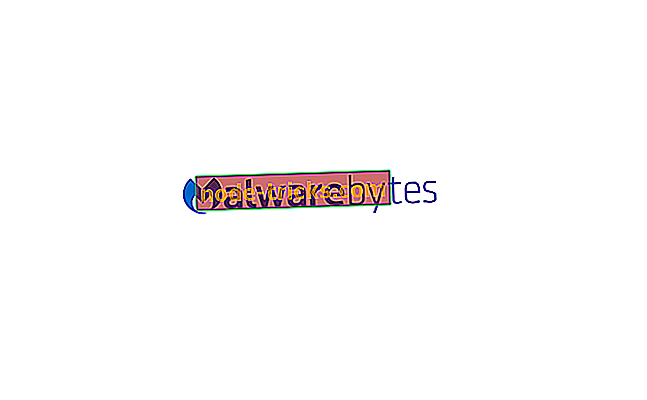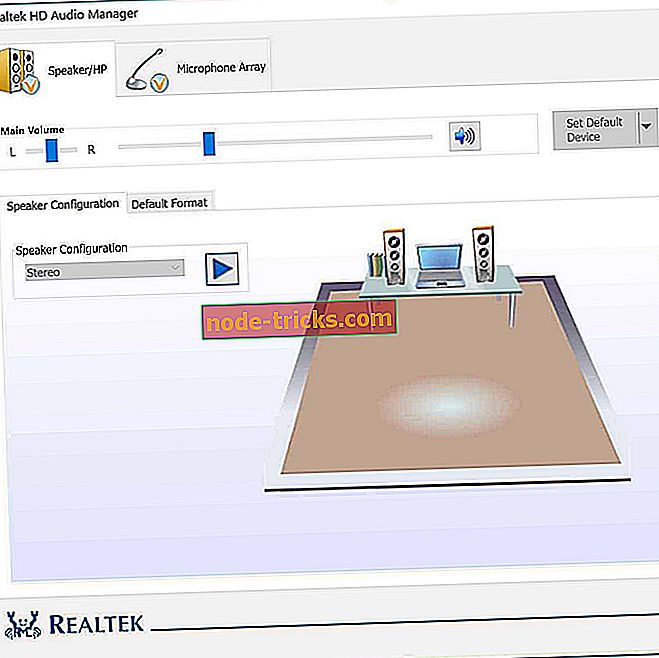Pilns labojums: Opencl.dll problēmas operētājsistēmā Windows 10, 8.1, 7
Kaut arī Windows 10 kļūst par populārāko Windows tirgū, tai joprojām ir gadījuma rakstura kļūdas. Runājot par kļūdām, lietotāji ir ziņojuši par problēmām ar opencl.dll operētājsistēmā Windows 10, un šodien mēs mēģināsim to novērst.
Kā Fix Opencl.dll problēmas sistēmā Windows 10
Opencl.dll ir svarīgs fails, un, ja šis fails nav, jūs varat saskarties ar dažādiem jautājumiem. Runājot par problēmām, šeit ir dažas problēmas, par kurām lietotāji ziņoja:
- Opencl.dll trūkst Windows 10, 8, 7 - Saskaņā ar lietotāju teikto, šī problēma var parādīties jebkurā Windows versijā, bet jums vajadzētu būt iespējai novērst problēmu, izmantojot kādu no mūsu risinājumiem.
- Korumpēta Opencl.dll - dažreiz šis fails var tikt bojāts, bet, iespējams, varēsiet novērst problēmu, vienkārši izmantojot Windows 10 ISO failu un DISM komandu.
- Jūsu datorā trūkst Opencl.dll - ja datorā nav šī faila, iespējams, nevarēsit palaist noteiktas programmas, bet jūs vienmēr varat kopēt failu no cita datora.
- Opencl.dll trūkst AMD - Saskaņā ar lietotāju teikto, šī problēma var parādīties grafikas kartes draiveru dēļ, un, lai atrisinātu problēmu, jums ir nepieciešams atjaunināt draiverus ar jaunāko versiju.
- Opencl.dll nevar atrast - dažkārt var nebūt atrasts nepieciešamais fails, bet jums vajadzētu būt iespējai atrisināt problēmu, vienkārši instalējot jaunākos Windows atjauninājumus.
1. risinājums - atjauniniet grafikas kartes diskus

Kā jau minēts, opencl.dll ir saistīta ar jūsu grafikas karti, tāpēc ir lietderīgi pārbaudīt jaunākos draiveru atjauninājumus. Lai to izdarītu, dodieties uz savu grafikas kartes ražotāja vietni un atrodiet savu grafikas kartes modeli. Pārbaudiet jaunākos draiverus un instalējiet tos. Pēc jaunāko draiveru instalēšanas pārbaudiet, vai problēma ir atrisināta.
Mēs arī iesakām šo trešās puses rīku (100% drošs un pārbaudīts ar mums), lai automātiski lejupielādētu visus novecojušos draiverus datorā.
2. risinājums - izmantojiet Windows attēlu failu
Lai to izdarītu, jums ir jābūt instalētai sistēmai Windows 10 ISO. Mums ir jāpiemin, ka šis risinājums ir nedaudz progresīvāks, tādēļ, ja jūs nezināt, kā to izdarīt, varbūt vislabāk ir sazināties ar ekspertu.
- Uzstādiet ISO attēlu.
- Palaist komandu uzvedni kā admin.
- Izveidojiet pagaidu direktoriju, lai pievienotu Windows attēlu failu, izmantojot šādu komandu:
- mkdir C: WIM
- Pievienojiet WIM failu:
- Dism / Mount-Wim / WimFile:D:\tIzmantošana: wim / index: 1 / MountDir: C: WIM / ReadOnly
- Palaist DISM:
- Dism / Online / Cleanup-Image / RestoreVeselība / Avots: C: WIM Windows / LimitAccess
- Kad process ir pabeigts, atvienojiet attēlu un izdzēsiet 3. solī izveidoto mapi:
- Dism / Unmount-Wim / MountDir: C: WIM / Izmest
- rmdir C: WIM
- Restartējiet datoru.
Ja jums joprojām ir problēmas ar jūsu .DLL failiem vai vienkārši vēlaties izvairīties no tiem nākotnē, mēs iesakām lejupielādēt šo rīku (100% drošs un pārbaudīts ar mums), lai noteiktu dažādas datora problēmas, piemēram, trūkst vai ir bojātas .DLL, aparatūras kļūme, bet arī failu zudums un ļaunprātīga programmatūra.
3. risinājums - kopējiet trūkstošo failu
Pēc lietotāju domām, viens veids, kā tikt galā ar Opencl.dll problēmām, ir kopēt trūkstošo failu manuāli. Lai to izdarītu, parasti vislabāk ir kopēt failu manuāli no cita datora.
Lai atrisinātu problēmu, vienkārši nokopējiet failu uz C: Windows System32 direktoriju. Ja izmantojat Windows 64 bitu versiju, trūkstošais fails ir jākopē arī direktorijā C: Windows SysWOW64 .
Pirms kopējat šos failus, noteikti izveidojiet oriģinālo failu dublējumu. Kad esat pārrakstījis sākotnējos failus, jums būs jāreģistrē jaunie faili. Lai to izdarītu, rīkojieties šādi:
- Nospiediet Windows taustiņu + X, lai atvērtu Win + X izvēlni. Tagad izvēlieties Command Prompt (Admin) vai PowerShell (Admin) .

- Tagad ievadiet komandu regsvr32 opencl.dll un nospiediet taustiņu Enter .
Pēc tam jārisina problēmas ar DLL failu.
Pāris lietotāju ziņoja, ka varat kopēt failu no cita datora datora. Pēc lietotāju domām, fails atrodas Nvidia draiveru direktorijā, un jums tas vienkārši ir jāpārkopē, veicot šādas darbības:
- Iet uz C: Programmas faili NVIDIA Corporation OpenCL direktorija. Atrodiet OpenCL64.dll, ar peles labo pogu noklikšķiniet uz tā un izvēlnē atlasiet Kopēt .
- Dodieties uz C: WINDOWS System32 direktoriju un ielīmējiet failu tur. Noteikti nomainiet tās nosaukumu no OpenCL64.dll uz OpenCL.dll .
Pēc tam šo problēmu vajadzētu atrisināt un viss sāks strādāt vēlreiz.
4. risinājums - lejupielādēt jaunāko OpenCL runtime paketi
Ja rodas problēmas ar Opencl.dll, iespējams, varēsiet atrisināt problēmu, vienkārši lejupielādējot OpenCL runtime paketi. Pēc lietotāju domām, jūs varat lejupielādēt OpenCL runtime tieši no Intel tīmekļa vietnes.
Kad izpildīšanas laiks ir lejupielādēts, palaidiet instalācijas failu, lai to instalētu. Pēc tam, kad viss ir instalēts, problēma ir jāatrisina.
5. risinājums - atinstalējiet grafikas kartes draiverus un veiciet DISM skenēšanu
Pēc lietotāju domām, Opencl.dll ir saistīta ar jūsu grafikas kartes draiveriem, un, lai atrisinātu šo problēmu, ieteicams atinstalēt videokartes draiverus un pārslēgties uz noklusējuma draiveriem. Lai to izdarītu, izpildiet šīs darbības:
- Nospiediet Windows taustiņu + X un sarakstā izvēlieties Device Manager .

- Atrodiet savu grafikas kartes draiveri, ar peles labo pogu noklikšķiniet uz tā un izvēlieties Atinstalēt ierīci .

- Parādīsies apstiprinājuma izvēlne. Ja iespējams, pārbaudiet šīs ierīces pogas Noņemt draivera programmatūru . Tagad noklikšķiniet uz pogas Atinstalēt .

- Pēc draivera noņemšanas noklikšķiniet uz ikonas Scan for hardware changes (meklēt aparatūras izmaiņas) un jūsu sistēma automātiski instalēs trūkstošos draiverus.

Varat arī noņemt draiverus, izmantojot trešās puses risinājumu, piemēram, Display Driver Uninstaller . Šis ir bezmaksas rīks, kas var izņemt jebkuru displeja draiveri kopā ar visiem tās failiem no datora.
Pēc draivera noņemšanas atkārtojiet 2. risinājumu, lai labotu sistēmu.
6. risinājums - novērst draivera automātisku atjaunināšanu
Saskaņā ar lietotāju teikto, lai novērstu šo problēmu, jums ir jānovērš grafikas kartes draivera atjaunināšana automātiski. Ja jums ir jau instalēta grafikas kartes draiveris, noteikti atinstalējiet to no ierīču pārvaldnieka .
Tagad jums ir jāaizliedz Windows automātiski atjaunināt draiveri. Pēc tam lejupielādējiet jaunāko draiveri no grafikas kartes ražotāja un instalējiet to. Kad draiveris ir instalēts, problēma ar opencl.dll tiks pilnībā atrisināta.
7. risinājums - atspējojiet speciālo grafikas karti
Opencl.dll problēmas parasti izraisa jūsu grafikas kartes draiveri, un, ja nevarat atrisināt problēmu, ieteicams īslaicīgi atspējot īpašo grafikas karti.
Paturiet prātā, ka tas ir tikai risinājums, un līdz brīdim, kad tiek izlaisti pareizi draiveri, ieteicams izmantot integrētu grafikas karti. Iespējams, ka integrētā grafikas karte nespēs apstrādāt jaunākās spēles, bet vismaz jūsu dators būs stabils, lai jūs varētu veikt visvienkāršākos uzdevumus bez problēmām.
Lai atspējotu speciālo grafikas karti, pārliecinieties, vai datorā ir skatīta grafikas kartes programmatūra. Varat arī atspējot grafikas karti tieši no BIOS .
8. risinājums - veic DISM un SFC skenēšanu
Lietotāji uzzināja, kurš katalogs rada problēmas ar opencl.dll, un, lai atrisinātu šo problēmu, jums ir nepieciešams palaist DISM un SFC skenēšanu. Lai to izdarītu, izpildiet šīs darbības:
- Uzstādiet Windows 10 ISO attēlu.
- Startējiet komandu uzvedni kā administratoru un palaidiet šādas komandas:
- Dism / Online / Cleanup-Image / RestoreHealth / Avots: esd: F: avoti install.esd 1 Windows WinSxS wow64_microsoft-windows-r..xwddmdriver-wow64-c_31bf3856ad364e35_10.0.10586.0_none_3dae054b56911c22
- sfc / scannow
Pēc tam šo problēmu vajadzētu pilnībā atrisināt.
9. risinājums - instalējiet jaunākos atjauninājumus
Tas var būt tikai Windows 10 kļūda, un tāpat kā lielākā daļa Windows kļūdu, varat to labot ar jaunākajiem atjauninājumiem. Microsoft strādā, lai noteiktu dažādas Windows problēmas, un, ja vēlaties nodrošināt, ka jūsu sistēma ir bez kļūdām, ieteicams saglabāt savu sistēmu.
Pēc noklusējuma sistēma Windows 10 instalē trūkstošos atjauninājumus automātiski, bet dažreiz var palaist garām atjauninājumu vai divas. Tomēr vienmēr varat manuāli pārbaudīt atjauninājumus, rīkojoties šādi:
- Nospiediet Windows taustiņu + I, lai atvērtu iestatījumu lietotni .
- Atveriet sadaļu Update & Security .

- Noklikšķiniet uz pogas Pārbaudīt atjauninājumus .

Windows tagad pārbaudīs pieejamos atjauninājumus un automātiski lejupielādēs tos fonā. Kad atjauninājumi ir lejupielādēti, restartējiet datoru, lai tos instalētu, un problēma ir pilnībā jāatrisina.
Tas ir par to, es ceru, ka šis raksts palīdzēja jums atrisināt problēmas ar Opencl.dll datorā. Lai uzzinātu vairāk par problēmu, kas saistīta ar trūkstošajiem DLL failiem Windows 10, skatiet šo rakstu.
Ja jums ir kādi komentāri vai jautājumi, ierakstiet tos zemāk.